知っておくと役に立つ!スマホ版「Googleマップ」の便利ワザ3選
&GP / 2017年9月18日 19時0分
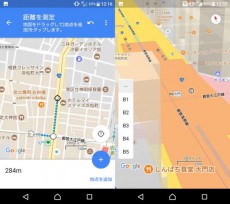
知っておくと役に立つ!スマホ版「Googleマップ」の便利ワザ3選
スマホの「Googleマップ」アプリ、使ってますか? GPSをオンにして現在地情報を取得するようにしておけば自分がどこにいるかが分かるなど、スマホの機能を駆使してくれることで、地図が苦手な人にとっても便利に使えるようになっています。
そんなGoogleマップですが、地図として使う、ナビとして使う、スポット検索で使うといったこと以外にも、実は細かな機能が詰め込まれています。そこで、知っておけば意外と役立つ(かもしれない)、Googleマップの実用的な小ネタを3つご紹介します。ぜひ試してみてください。
■スケール
PC版Googleマップでは常に表示されているスケール。いわゆる物差しで、今の地図でこの長さはどのぐらいの距離かが分かるものです。紙の地図では縮尺(25000分の1など)と共にどのページにも書かれているのを見たことがあるのでは。
 ▲右下に小さく表示されている。この20mは、右側にある線の長さが、いま表示している地図では20mだという意味になる
▲右下に小さく表示されている。この20mは、右側にある線の長さが、いま表示している地図では20mだという意味になる
このスケール、アプリ版Googleマップでは、地図を拡大縮小している時だけ表示されるようになっています。
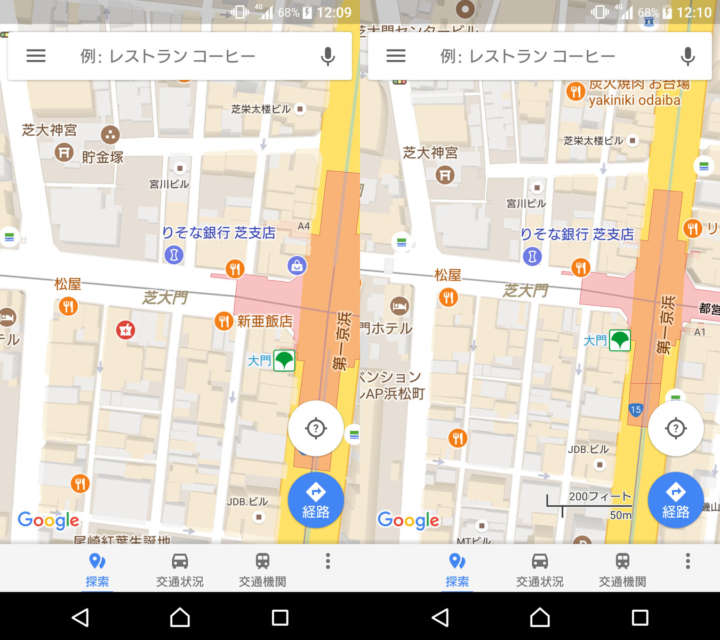 ▲何もしていない時はスケールは表示されない(左)。地図を拡大縮小すると、その時だけ表示される(右)
▲何もしていない時はスケールは表示されない(左)。地図を拡大縮小すると、その時だけ表示される(右)
拡大縮小操作を終えると消えてしまうので、目安としてはあまり使えないと思っていたら、実は常に表示させる方法が用意されているんです。
 ▲左上のメニューから<設定>をタップ
▲左上のメニューから<設定>をタップ
 ▲<地図上にスケールを表示>をタップ。最初は「ズームイン/ズームアウト時に使用」になっている
▲<地図上にスケールを表示>をタップ。最初は「ズームイン/ズームアウト時に使用」になっている
 ▲<常に使用>を選ぶ
▲<常に使用>を選ぶ
 ▲これで地図上に常にスケールが表示されるように。拡大や縮小をすると、それに合わせてスケールも変わっていく
▲これで地図上に常にスケールが表示されるように。拡大や縮小をすると、それに合わせてスケールも変わっていく
大まかな距離は、スケールを見ることで分かります。詳細な距離が必要ない場合でも、これなら目安になるので便利ですよ。
■距離測定
PC版Googleマップでは使っている人もいるかもしれない距離測定。アプリ版でも使いたいと思っても、どこをどう探してもないので、ないのかもしれないと思っていた人も多いのでは。実はちゃんと実装されているんです。
 ▲PC版Googleマップでは、地図上で右クリックをすると出てくるメニューから[距離を測定]を選び、測りたい位置を左クリックしていくと2点間の距離を教えてくれる。いくつもポイントを作れば、最初の場所からの総距離を教えてくれる。直線距離しか測れないが、大まかな距離の目安にはなる
▲PC版Googleマップでは、地図上で右クリックをすると出てくるメニューから[距離を測定]を選び、測りたい位置を左クリックしていくと2点間の距離を教えてくれる。いくつもポイントを作れば、最初の場所からの総距離を教えてくれる。直線距離しか測れないが、大まかな距離の目安にはなる
PC版では右クリックメニューという分かりやすい場所にありますが、アプリ版はかなり分かりづらいところにあります。
 ▲ここからの距離を測りたいと思う場所を長押し。この時、すでにスポットとして表示されている場所ではできないので、<指定した地点>と出る場所にすること
▲ここからの距離を測りたいと思う場所を長押し。この時、すでにスポットとして表示されている場所ではできないので、<指定した地点>と出る場所にすること
 ▲<指定した地点>部分を上にスワイプすると、[距離を測定]が出てくるので、そこをタップ
▲<指定した地点>部分を上にスワイプすると、[距離を測定]が出てくるので、そこをタップ
 ▲<指定した地点>から青い小さな◯がビョンと伸びて出てくる。◯に上下左右に出っ張りが出ているマーク(以下、ターゲット)が、表示している地図の中心点になっている
▲<指定した地点>から青い小さな◯がビョンと伸びて出てくる。◯に上下左右に出っ張りが出ているマーク(以下、ターゲット)が、表示している地図の中心点になっている
 ▲地図をスクロールして、ターゲットを移動させる。前の地点からの距離は左下にリアルタイムで表示される。前の地点との距離を測りたい場所まで移動したら右下の<+>地点を追加をタップ。さらに距離を測りたい場合は、地図をスクロールしていく
▲地図をスクロールして、ターゲットを移動させる。前の地点からの距離は左下にリアルタイムで表示される。前の地点との距離を測りたい場所まで移動したら右下の<+>地点を追加をタップ。さらに距離を測りたい場合は、地図をスクロールしていく
 ▲距離を測定中も地図の拡大縮小は可能。2本指を広げたり閉じたり(ピンチイン、ピンチアウト)することで行う
▲距離を測定中も地図の拡大縮小は可能。2本指を広げたり閉じたり(ピンチイン、ピンチアウト)することで行う
 ▲地点はいくつでも追加可能。距離は、最初の地点からの総距離になる
▲地点はいくつでも追加可能。距離は、最初の地点からの総距離になる
 ▲ポイントする地点を間違えた場合は、右上の<←>マークをタップすれば、最新の地点をキャンセルできる。キャンセルするとターゲットの内側が白から透明になる
▲ポイントする地点を間違えた場合は、右上の<←>マークをタップすれば、最新の地点をキャンセルできる。キャンセルするとターゲットの内側が白から透明になる
 ▲キャンセル後、そのまま地図をスクロールすれば、別の地点を追加できる
▲キャンセル後、そのまま地図をスクロールすれば、別の地点を追加できる
 ▲右上の<・・・>をタップして出てくる<クリア>をタップすれば、最初の地点以外の地点をすべてクリアできる
▲右上の<・・・>をタップして出てくる<クリア>をタップすれば、最初の地点以外の地点をすべてクリアできる
これから行く場所は駅からどれくらいの距離なんだろうかなどを知りたい時の目安になる距離測定。ちょっと分かりづらい出し方になりますが、知っておくと役に立つ時があるかもしれませんよ。
■3D表示
地図は基本的に上空から見た平面図として表示されます。そのため、今いる場所が分かったとしても、自分がどの方向を向いているのかが分からないという人も多いのでは。GPSをオンにしても、向いている方角を正確に示してくれない場合もあります。そんな時、目印になるのが建物の大きさだったりします。Googleマップにある3D表示を使えば、周りの建物の大きさが分かって、自分が向いている方角を知る目安になるかもしれません。
 ▲広い道路が交わる交差点など、自分がどこにいるのか見失いがち。まずは自分がいる場所を、建物の影が出てくるまで拡大する
▲広い道路が交わる交差点など、自分がどこにいるのか見失いがち。まずは自分がいる場所を、建物の影が出てくるまで拡大する
 ▲そして2本指でタップして、画面に指をつけたままゆっくりと上にスワイプすると、徐々に目線が下がっていくようなカタチになり、建物が立体的になっていく
▲そして2本指でタップして、画面に指をつけたままゆっくりと上にスワイプすると、徐々に目線が下がっていくようなカタチになり、建物が立体的になっていく
 ▲スワイプしている指を離してもそのままだ。もっと細かく見たいなら2本指を広げる動作(ピンチアウト)すれば拡大できる
▲スワイプしている指を離してもそのままだ。もっと細かく見たいなら2本指を広げる動作(ピンチアウト)すれば拡大できる
 ▲さらに2本指を回転させるように動かすと、地図も回転していく。自分のいる場所からの視点になるようにしてみよう
▲さらに2本指を回転させるように動かすと、地図も回転していく。自分のいる場所からの視点になるようにしてみよう
 ▲元に戻したい場合は、右上のコンパスマークをタップすれば、最初の状態である地図の上側が北になるように戻ってくれる。そのまま2本指でタップして下にスワイプすれば、上空から見た地図に戻る
▲元に戻したい場合は、右上のコンパスマークをタップすれば、最初の状態である地図の上側が北になるように戻ってくれる。そのまま2本指でタップして下にスワイプすれば、上空から見た地図に戻る
この3D表示機能は、残念ながら航空写真時には表示されません。また、建物の大きさはあくまで目安で正確なものではありませんが、それでも人の目で見たイメージには近い状態になります。自分の位置を見失いがちな人は一度試してみてはいかがでしょうか。
<取材・文/樋上隆志>
外部リンク
この記事に関連するニュース
-
クルマを停めた位置、実はウォッチで分ります。 「コンパス」アプリの便利ワザ3選|Apple Watch Hacks
&GP / 2024年11月24日 19時0分
-
地味に便利なiPhone「マップ」アプリの小ワザ10個をチェック
&GP / 2024年11月24日 13時0分
-
あれ、意外とイイかも? 電車派必見なiPhone「マップ」アプリの便利機能3選
&GP / 2024年11月16日 7時0分
-
iOS18の新機能「カスタム経路」で自分だけのウォーキングルートを作ろう
&GP / 2024年11月9日 9時0分
-
コレができたらiOSマップ上級者?「ガイド」機能を使って旅の準備をしてみよう
&GP / 2024年11月2日 9時0分
ランキング
-
1楽天モバイル、関東での5G(Sub6)エリア拡大計画を前倒し 最大1.6倍→2.1倍にまで拡大
ITmedia Mobile / 2024年11月27日 15時31分
-
2愛猫がコタツを出たり入ったり→何してるのかのぞいてみると…… じわっと涙腺が緩む“真相”に「やさしい子」「なんてかわいいの」
ねとらぼ / 2024年11月27日 8時0分
-
3「車が憎い」 “科捜研”や“朝ドラ”出演俳優、交通事故で死去 「忘れないでください」落語家の兄が悲痛のコメント
ねとらぼ / 2024年11月27日 17時8分
-
4クレジットカードを少額で不正利用されていない? 巧妙な新手口を解説
ITmedia エンタープライズ / 2024年11月26日 7時15分
-
5ヒガシマルのうどんスープ、おいしさの秘密とは 関東ではなじみが薄い?活用方法も話題
iza(イザ!) / 2024年11月27日 13時43分
記事ミッション中・・・
記事にリアクションする
![]()
記事ミッション中・・・
記事にリアクションする

エラーが発生しました
ページを再読み込みして
ください









